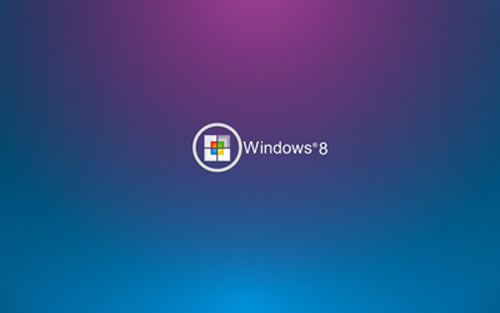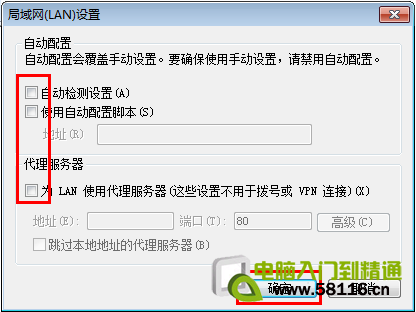2, 怎样进入路由器管理界面?
先参照《用户手册》上面的图示,将ADSL MODEM、路由器、电脑连结起来;
TL-R4XX系列路由器的管理地址出厂默认:IP地址:192. 168. 1. 1 ,子网掩码:255. 255. 255. 0 (TL-R400 和TL-R400+ 两款的管理地址默认为:192. 168. 123. 254 ,子网掩码:255. 255. 255. 0)用网线将路由器LAN口和电脑网卡连接好,因为路由器上的以太网口具有极性自动翻转功能,所以无论您的网线采用直连线或交叉线都可以,需要保证的是网线水晶头的制作牢靠稳固,水晶头铜片没有生锈等。
电脑桌面上右键点击“网上邻居,选择“属性,在弹出的窗口中双击打开“本地连接,在弹出的窗口中点击“属性,然后找寻“Internet协议(TCP/IP),双击弹出“Internet协议(TCP/IP)属性窗口;
在这个窗口中选择“使用下面的IP地址,然后在对应的位置填入:
IP地址 :192. 168. 1. X(X范围2-254)、
子网掩码:255. 255. 255. 0 、
默认网关:192. 168. 1. 1 ,填完以后“确定两次即可;
3,检查电脑和路由器能不能通讯?
可采用如下办法查看,打开电脑的DOS界面:
“开始—>“程序,点击“MS-DOS (Win98操作系统)
“开始—>“程序—“附件,点击“命令提示符 (Win2000/XP操作系统)
一是检查上面的IP地址配置是否生效?
在DOS窗口输入:ipconfig/all 并回车,当看到类似如下信息,表示配置生效 ,
IP Address . . . . . . . . . . . . . . . . . . . . . . . . . . . . . . . . . . : 192. 168. 1. 10
Subnet Mast . . . . . . . . . . . . . . . . . . . . . . . . . . . . . . . . .: 255. 255. 255. 0
Default Gateway. . . . . . . . . . . . . . . . . . . . . . . . . . . . . . : 192. 168. 1. 1
二是从电脑往路由器LAN口发送数据包,看数据包能不能返回?在DOS窗口运行:
ping 192. 168. 1. 1 –t 并回车,如果出现如下类似信息,
Reply from 192. 168. 1. 1 : bytes=32 time<10ms TTL=128 Reply from 192. 168. 1. 1 : bytes=32 time<10ms TTL=128 Reply from 192. 168. 1. 1 : bytes=32 time<10ms TTL=128 如果回车后没有出现上面的信息,确提示输入的命令“不是内部命令或外部命令,也不是可运行的程序或批处理程序,则说明命令输入有误,请检查空格之类的输入是否被忽略;
4,进入路由器管理界面;出现提示信息,表示电脑可以和路由器通讯了,打开IE浏览器,在地址栏输入 192. 168. 1. 1 并回车,正常情况下会出现要求输入用户名和密码的对话框。 当然,也有例外情况: 如果打开IE浏览器地址栏输入地址回车,弹出“脱机工作的对话框,点即“连接后出现拨号的小窗口,请点击IE浏览器菜单栏的“工具—“Internet选项,在弹出的对话框内点击“连接属性页,界面如下图: 进行了上面的操作,应该说进入路由器管理界面应该没有什么障碍了;
5,开始配置路由器;有了刚开始时对宽带接入方式的信息准备,配置起来方便多了;刚进入路由器管理界面,会弹出一个类似下图“设置向导界面,可以取消不理它; 进入路由器管理界面,在左列菜单栏中点击“网络参数—>“WAN口设置,就在这里配置路由器面向Internet方向的WAN口的工作模式,这是最关键的一步;
假设您的宽带接入方式为 ADSL PPPoE ,那就选择“WAN口连接类型为“PPPoE,填入“上网账号 、“上网口令,如果您是包月用户,再选择连接模式为:“自动连接,点击“保存即完成配置;保存完后“上网口令框内填入的密码会多出几位,这是路由器为了安全起见专门做的;